在如今社交媒体充斥着各种视频内容的时代,拍摄和分享高质量的视频已经成为了一种潮流,在使用iPhone拍摄视频时,有时候我们可能会遇到尺寸不合适的问题。苹果手机如何调整视频尺寸?iPhone视频尺寸修改教程能帮助我们解决这个问题,让我们的视频更加专业和完美。接下来让我们一起来了解如何轻松调整iPhone视频尺寸,让我们的视频内容更加吸引眼球。
iPhone视频尺寸修改教程
具体方法:
1.首先下载剪映,点击打开,登录账号。
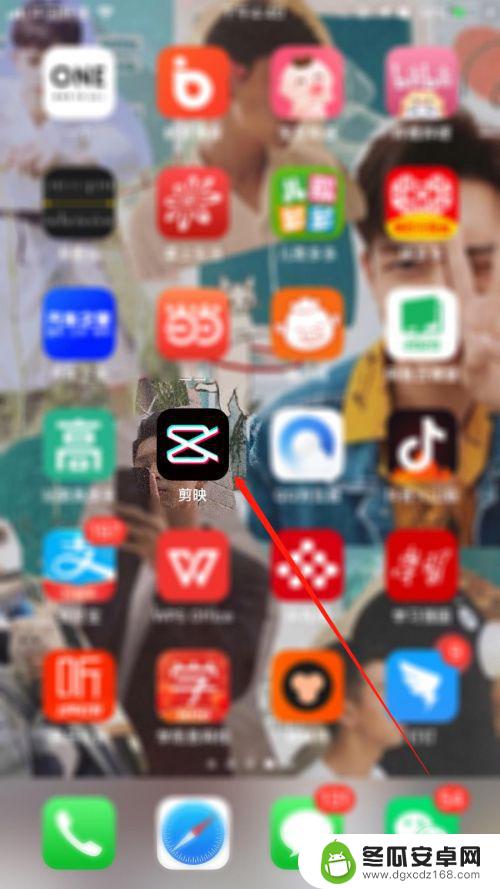
2.然后点击屏幕上的【+】按钮。
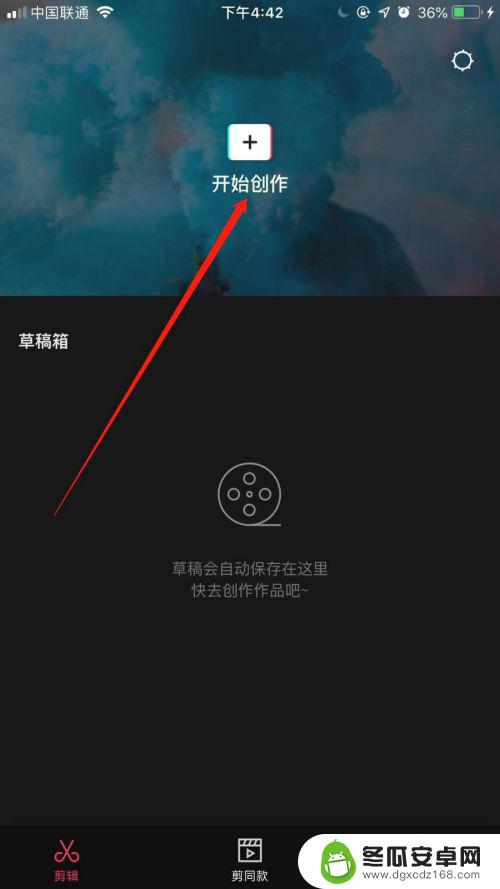
3.然后选择要修改尺寸的视频,点击底部的“添加到项目”。
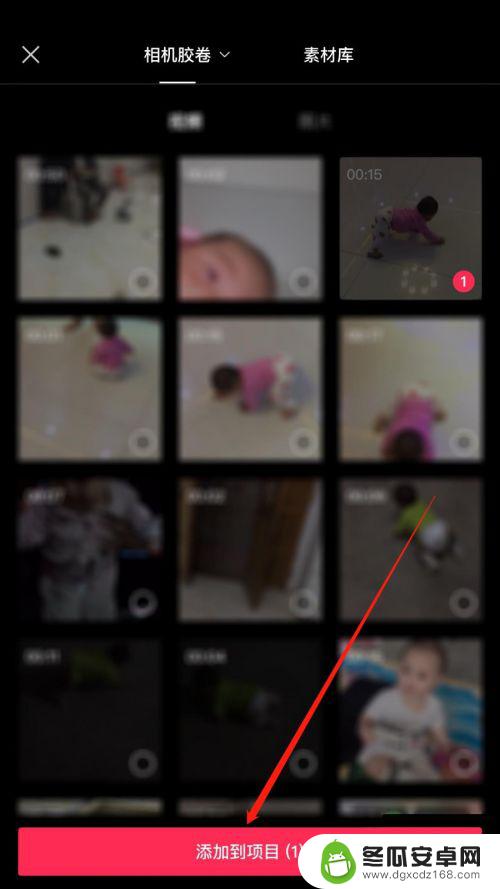
4.导入视频后,点击左下角的“剪辑”。
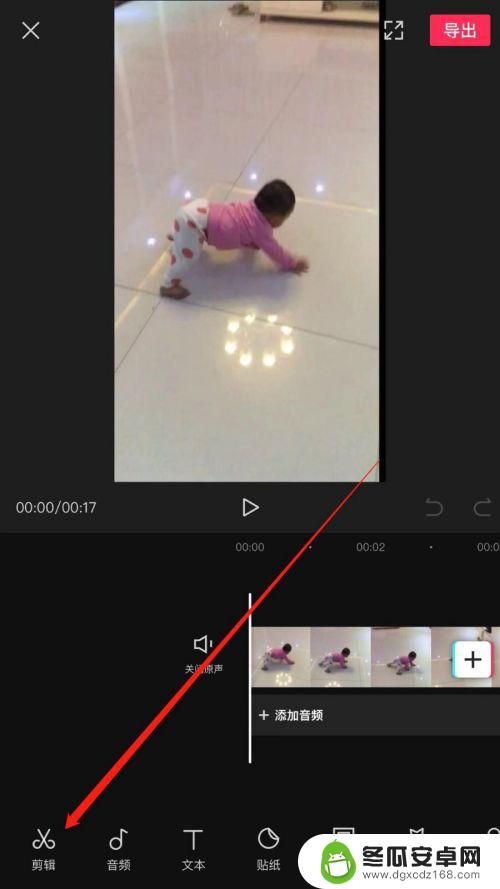
5.然后滑动底部的选项,找到“编辑”,然后点击。
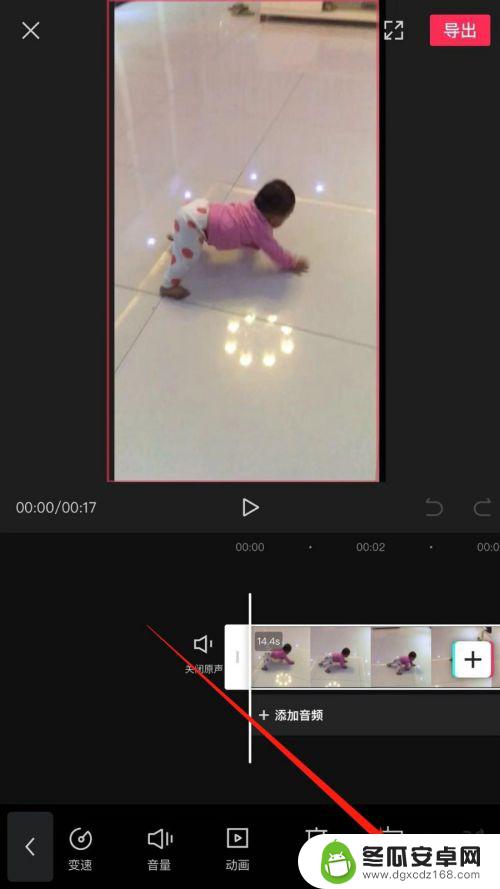
6.然后点击右下角的“裁剪”。
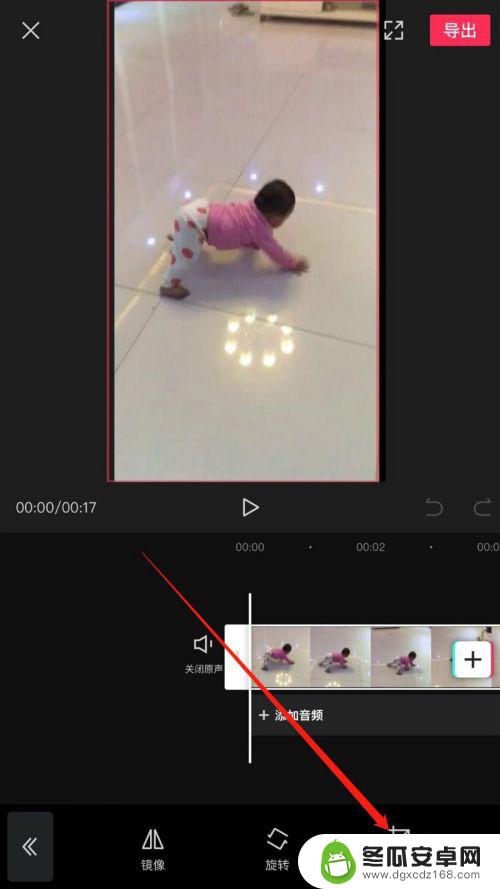
7.然后滑动手指滑动视频四周,调整视频尺寸。选择合适尺寸,点击右下角的对勾即可。
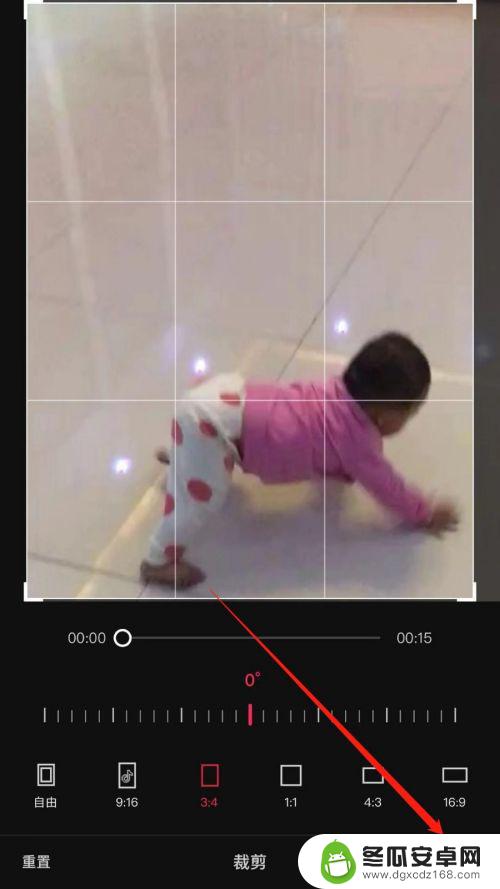
8.最后点击右上角的导出,把视频导出即可。
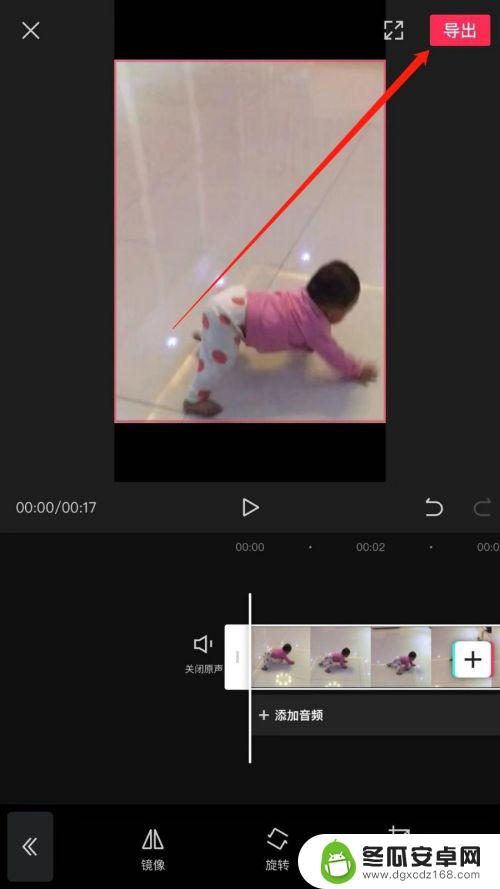
9.总结:
1、首先下载剪映,点击打开,登录账号。
2、然后点击屏幕上的【+】按钮。
3、然后选择要修改尺寸的视频,点击底部的“添加到项目”。
4、导入视频后,点击左下角的“剪辑”。
5、然后滑动底部的选项,找到“编辑”,然后点击。
6、然后点击右下角的“裁剪”。
7、然后滑动手指滑动视频四周,调整视频尺寸。选择合适尺寸,点击右下角的对勾即可。
以上是关于如何调整苹果手机视频尺寸的全部内容,如果还有不清楚的用户,可以参考以上小编的步骤进行操作,希望对大家有所帮助。










